გაყიდვა გულისხმობს საქონლის რეალიზაციას დატვირთული ბორტიდან. ვიზიტში გაყიდვის არჩევის საშუალება აქვს მხოლოდ იმ მომხმარებელს, რომელსაც აქვს ბორტიდან გაყიდვის უფლება. ბრძანების გამოყენებით ეკრანზე გამოვა ბორტზე დატვირთული საქონლის სია.
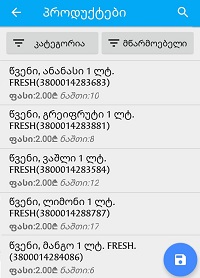
ჩამონათვალში საქონლის ძებნა შეგიძლიათ შტრიხკოდით ან დასახელებით, ამისთვის დააჭირეთ ძებნის  ღილაკს და ჩაწერეთ სასურველი სიმბოლოები. ძებნის გამარტივებისთვის შეგიძლიათ აგრეთვე გამოიყენოთ კატეგორიისა და მწარმოებლის ფილტრები
ღილაკს და ჩაწერეთ სასურველი სიმბოლოები. ძებნის გამარტივებისთვის შეგიძლიათ აგრეთვე გამოიყენოთ კატეგორიისა და მწარმოებლის ფილტრები  , საიდანაც შესაძლებელია მხოლოდ იმ კატეგორიის, ან მწარმოებლის არჩევა, რომელზე უფლებაც აქვს სისტემაში შესულ მომხმარებელს და რომლის ნაშთიც არის მომხმრებლის საწყობში.
, საიდანაც შესაძლებელია მხოლოდ იმ კატეგორიის, ან მწარმოებლის არჩევა, რომელზე უფლებაც აქვს სისტემაში შესულ მომხმარებელს და რომლის ნაშთიც არის მომხმრებლის საწყობში.
საქონლის სიაში, დასახელებებთან ერთად ჩანს საქონლის ფასები და ბორტის ნაშთის რაოდენობები. სასურველი პროდუქტის გაყიდვის საბუთში დასამატებლად დააჭირეთ ჩანაწერს, შედეგად ეკრანზე გამოვა ფანჯარა, სადაც უნდა ჩაწეროთ გაყიდვის რაოდენობა.
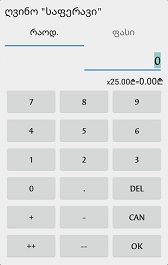
ამავე ფორმიდან შესაძლებელია საქონლის გაყიდვის ფასის შეცვლაც, იმ შემთხვევაში თუ მომხმარებელს აქვს ამის უფლება. ახალი ფასის ჩასაწერად დააჭირეთ სიტყვას „ფასი“ და ჩაწერეთ სასურველი თანხა.
+, -, ++ და -- ღილაკებით შეგიძლიათ ჩაწერილი რიცხვის გაზრდა ან შემცირება, შესაბამისად ერთი, ან ორი ერთეულით. მონაცემების დასაფიქსირებლად დააჭირეთ OK ღილაკს, ჩაწერილი რიცხვის წაშლისთვის _ DEL ღილაკს, ხოლო ცვლილების გასაუქმებლად _ CAN ღილაკს.
შეყვანილი რაოდენობები გამოჩნდება სასაქონლო სიაში საქონლის დასახელებების მარჯვნივ. მონაცემების დასაფიქსირებლად დააჭირეთ შენახვის ღილაკს _  . შედეგად ეკრანზე გამოვა გაყიდვის დეტალების ფანჯარა, საიდანაც შეგიძლიათ შეცვალოთ გაყიდვის ინფორმაცია.
. შედეგად ეკრანზე გამოვა გაყიდვის დეტალების ფანჯარა, საიდანაც შეგიძლიათ შეცვალოთ გაყიდვის ინფორმაცია.
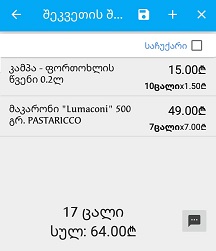
იმ შემთხვევაში თუ დამატებული საქონელი არის საჩუქარი, მაშინ მონიშნეთ ალამი „საჩუქარი“.
გაყიდვაზე შესაძლებელია კომენტარის მიწერა, ამისთვის დააჭირეთ ფორმის ქვედა მარჯვენა კუთხეში არსებულ ღილაკს _  , შეიყვანეთ კომენტარის ტექსტი და დააჭირეთ OK ღილაკს.
, შეიყვანეთ კომენტარის ტექსტი და დააჭირეთ OK ღილაკს.
ამავე ფორმიდან შეგიძლიათ გაყიდვაში დამატებული საქონლის რაოდენობის რედაქტირება და წაშლა. ამისთვის კონკრეტული საქონლის ხაზი თითის გასმით გაასრიალეთ მარცხნივ, შედეგად გამოჩნდება რედაქტირებისა და წაშლის ღილაკები  . რედაქტირების ღილაკზე დაჭერისას გამოდის ფანჯარა, საიდანაც შეგიძლიათ შეცვალოთ გაყიდვის რაოდენობა, ხოლო წაშლის ღილაკზე დაჭრით გამოვა გამაფრთხილებელი შეტყობინება. დათანხმების შემთხვევაში საქონელი წაიშლება გაყიდვის სიიდან.
. რედაქტირების ღილაკზე დაჭერისას გამოდის ფანჯარა, საიდანაც შეგიძლიათ შეცვალოთ გაყიდვის რაოდენობა, ხოლო წაშლის ღილაკზე დაჭრით გამოვა გამაფრთხილებელი შეტყობინება. დათანხმების შემთხვევაში საქონელი წაიშლება გაყიდვის სიიდან.
გაყიდვის შენახვისთვის დააჭირეთ შენახვის ღილაკს  , შეკვეთაში ახალი საქონლის დასამატებლად გამოიყენეთ პლიუს ღილაკი
, შეკვეთაში ახალი საქონლის დასამატებლად გამოიყენეთ პლიუს ღილაკი  , ხოლო შეკვეთის გასაუქმებლად
, ხოლო შეკვეთის გასაუქმებლად  ღილაკი.
ღილაკი.
შენახვის ღილაკზე დაჭერით გაყიდვა დაემატება ვიზიტის დეტალების სიაში. გაყიდვის დეტალების სანახავად დააჭირეთ გაყიდვას. შედეგად გაიხსნება გაყიდვის ფორმა, საიდანაც შეძლებთ გაყიდვის დეტალების ცვლილებას.
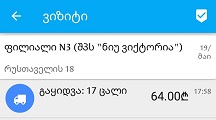
ვიზიტიდან მთლიანი გაყიდვის წასაშლელად დააჭირეთ დიდხანს გაყიდვას, ფორმის ზედა მხარეს გამოსულ მენიუში დააჭირეთ  ღილაკს და შემდეგ წაშლას.
ღილაკს და შემდეგ წაშლას.
ვიზიტების ფორმიდან შესაძლებელია გაყიდვის საბუთის საფუძველზე კლიენტისთვის ქვე-ზედნადების ატვირთვა, ამისთვის გაყიდვის ხაზს დააჭირეთ დიდხანს, შედეგად ფორმის ზედა მხარეს გამოჩნდება მენიუს ზოლი.
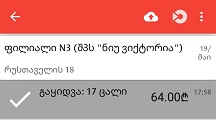
პირველ ეტაპზე აუცილებელია საბუთის ატვირთვა, ამისთვის დააჭირეთ ატვირთვის ღილაკს _  . შედეგად გაყიდვის ბუღალტრული საბუთი გატარდება ძირითად პროგრამაში. გაყიდვას, რომლის საბუთიც გატარებულია ბუღალტერიაში, აქვს ნიშანი _
. შედეგად გაყიდვის ბუღალტრული საბუთი გატარდება ძირითად პროგრამაში. გაყიდვას, რომლის საბუთიც გატარებულია ბუღალტერიაში, აქვს ნიშანი _  . ამის შემდეგ უკვე შეგიძლიათ ატვირთოთ ზედნადები. ამისთვის დააჭირეთ ღილაკს _
. ამის შემდეგ უკვე შეგიძლიათ ატვირთოთ ზედნადები. ამისთვის დააჭირეთ ღილაკს _  , შედეგად ქვე-ზედნადები აიტვირთება შემოსავლების სამსახურის ვებ-გვერდზე. ვიზიტის დეტალების ფორმაში გაყიდვას მიეწერება ქვე-ზედნადების ნომერი და გაუჩნდება ნიშანი _
, შედეგად ქვე-ზედნადები აიტვირთება შემოსავლების სამსახურის ვებ-გვერდზე. ვიზიტის დეტალების ფორმაში გაყიდვას მიეწერება ქვე-ზედნადების ნომერი და გაუჩნდება ნიშანი _  .
.
დისტრიბუციის პროგრამის მომხმარებელს საჭიროების შემთხვევაში შეუძლია ატვირთული ზედნადებისა და გატარებული საბუთის წაშლაც, ამისთვის დააჭირეთ კონკრეტულ საბუთს დიდხანს, ზედა მენიუში დააჭირეთ  ღილაკს და შემდეგ წაშლას. შედეგად წაიშლება ატვირთული ზედნადები, იგივე პროცესის გამეორების შემთხვევაში წაიშლება გატარებული საბუთი, ხოლო თუ მესამედ დააჭერთ წაშლას, ვიზიტის დეტალებიდან მთლიანად წაიშლება გაყიდვის ოპერაცია.
ღილაკს და შემდეგ წაშლას. შედეგად წაიშლება ატვირთული ზედნადები, იგივე პროცესის გამეორების შემთხვევაში წაიშლება გატარებული საბუთი, ხოლო თუ მესამედ დააჭერთ წაშლას, ვიზიტის დეტალებიდან მთლიანად წაიშლება გაყიდვის ოპერაცია.
ვიზიტში ბორტის გაყიდვასთან ერთად შესაძლებელია სხვა დეტალების დამატებაც. (მაგალითად: გადახდა, შეკვეთა). ამისთვის ვიზიტის ფორმაში დააჭირეთ პლიუს  ღილაკს და აირჩიეთ სასურველი ოპერაცია. ვიზიტის დასასრულებლად დააჭირეთ დასრულების ღილაკს
ღილაკს და აირჩიეთ სასურველი ოპერაცია. ვიზიტის დასასრულებლად დააჭირეთ დასრულების ღილაკს  .
.
შენიშვნა: ახალი ვიზიტის დასაწყებად აუცილებელია წინა ვიზიტის დასრულება.
 Doc-O-Matic. In order to make this message disappear you need to register this software. If you have problems registering this software please contact us at
Doc-O-Matic. In order to make this message disappear you need to register this software. If you have problems registering this software please contact us at  support@toolsfactory.com.
support@toolsfactory.com.|
Copyright (c) 2018. All rights reserved.
|
|
What do you think about this topic? Send feedback!
|